使用過電子出版物的讀者一定會對超文本或超媒體留有印象,如何在authorware中實現類似與超文本或超媒體的功能呢?authorware中提供框架(frame)圖標和導航(navigate)圖標,利用這兩中圖標可以很方便地制作超文本或超媒體功能。本節主要介紹如何使用authorware中框架圖標和導航圖標進行超文本或超媒體的制作。
本節主要內容有:
9.6.1 認識框架圖標
authorware6提供了制作超文本或超媒體形式電子出版物的手段,這就是框架圖標和導航圖標。authorware中超文本或超媒體的信息材料是以“頁”為單位來組織的,通過框架圖標將各種資料劃分成一個一個頁的形式,再通過導航圖標來將一個一個頁鏈接起來。導航圖標提供了各種各樣的頁操作功能,如向前一頁、向后一頁、跳轉到指定頁等等,通過這些頁操作就可以進行材料組織了。正是由于框架圖標和導航圖標在超文本或超媒體制作中的重要作用,這里先對這兩個圖標進行介紹。
從圖標工具欄中拖動一個框架圖標到流程線上,雙擊框架圖標,打開框架圖標內部結構,如圖所示,可以看出框架圖標也是由交互圖標和導航圖標構成。這個框架內部結構是系統提供的默認結構,它提供了頁間操作最常用的八個功能。當然我們可以在它的基礎上根據需要加以增刪。
框架圖標是由兩部分構成,即entry部分和exit部分。其中entry部分是進入該框架結構中任何一頁時必須要執行的程序。例如,我們在entry部分放置一個顯示圖標,顯示圖標里顯示一幅背景會出現,則該背景在該框架圖標的所有頁中。而exit部分是退出該框架結構時必須要執行的程序。
拖放任何圖標到框架圖標的右側,會形成一個下掛分支。authorware中稱此下掛分支為“頁”。圖中的p1、p2和p3圖標都是頁。頁中可以包含任何圖標,也就可以包含任何媒體(圖形、圖像、聲音和動畫等等)。authorware中框架圖標就是用來管理和生成“頁”的功能,每個框架圖標可以帶有9999個頁。在頁間聯接跳轉功能則是由導航圖標來實現。

雙擊框架結構內的導航圖標,出現導航圖標屬性設置對話框,如圖所示, 在導航圖標屬性設置對話框中,在destination下拉到表框中選擇導航圖標鏈接跳轉目標頁。導航圖標實現的頁間鏈接跳轉的功能有:
l)跳轉到框架圖標中指定的任何一頁。
2)返回到訪問過的上一頁。
3)跳轉到前一頁。
4)跳轉到后一頁。
5)跳轉到當前框架結構的首頁。
6)跳轉到當前框架結構的末頁。
7)退出框架結構。
8)通過查詢關鍵詞來跳轉到含有關鍵詞的某一頁。
9)通過計算來確定跳轉到某頁。
觀看相片集綜合實例課件)
導航圖標屬性設置對話框中type項是設定導航圖標跳轉返回方式,返回方式有兩種:
1)跳轉到指定頁(jump to page)。 2)調用返回(call and return)。 | 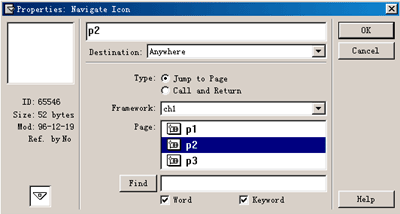 |
跳轉到指定頁(jump to page)是直接終止當前程序,跳轉到指定位置開始執行。調用返回(call and return)是保存當前程序,跳轉到指定位置執行,執行完畢后返回當前位置繼續執行。
使用導航圖標進行頁間導航時,我們還可以設置頁間切換的過渡方式,增加頁面過渡方式可以增加多媒體的演示效果。按下ctrl鍵,同時用鼠標雙擊框架圖標,彈出框架圖標屬性設置對話框。
框架圖標屬性設置對話框中顯示了該框架中含有的頁面數量信息,單擊page后面的按鈕來設置頁間切換的過渡效果。單擊按鈕后,出現頁面過渡效果選擇對話框,于是就可以在該對話框選擇一種頁面過渡效果。
9.6.2 幾種常見的翻頁跳轉結構
導航圖標是用來實現頁面間鏈接跳轉功能,下面我們從導航圖標屬性設置對話框中詳細地介紹幾種常見的頁面間跳轉功能。
1)跳轉到指定的任何一頁
這種設置使導航圖標實現固定地跳轉到指定頁面的功能,指定的頁面可以是整個程序中任何框架圖標下的負面。雙擊導航圖標,出現導航圖標屬性設置對話框。在對話框中,從destination下拉列表中選擇anywhere,對話框出現選擇頁面項,在page下拉列表中選擇頁面所在的框架圖標名。選擇框架圖標名后,在page下面的列表框中顯示該框架中所有頁面,從中選擇想要跳轉的頁面圖標名,單擊ok按鈕。這樣,該導航圖標的功能就固定地跳轉到所選定框架下的指定頁面。
2)在當前框架圖標內跳轉
這種跳轉方式是最常見的功能,它可以產生翻頁功能。根據設計的需要,使當前所在頁面前進一頁、后退一頁,也可以跳轉到當前框架圖標的第一頁或最后一頁,也可以退出當前框架圖標。
從導航圖標屬性設置對話框中destination下拉列表中選擇nearby,對話框中出現跳轉頁面選項。
| 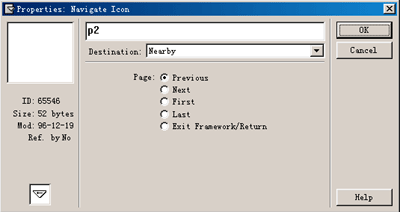 |
新聞熱點
疑難解答